Как размыть свой дом на Google Maps и зачем это нужно!
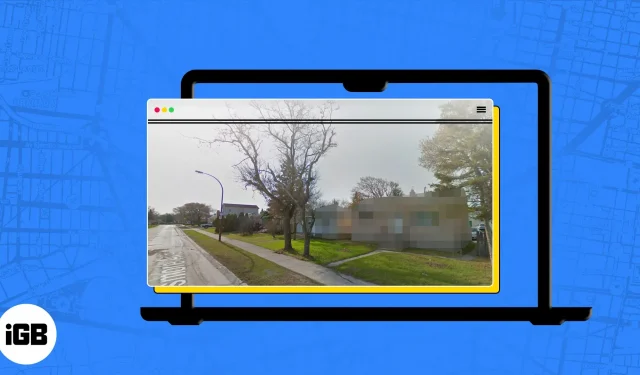
Если вы обеспокоены тем, что камеры Google Maps Street View 360 снимают ваш дом или квартиру, вы можете попросить их скрыть адрес. Как заинтересованный гражданин, защита частной жизни вашего дома имеет первостепенное значение. В этой статье я показал вам, как размыть ваш дом в Картах Google на Mac.
Однако, прежде чем подавать запрос на скрытие вашего дома, убедитесь, что ваше решение является окончательным, поскольку вы не сможете размыть свою собственность после того, как запрос будет принят. Если вы уверены, следуйте инструкциям ниже.
Почему вы должны размыть свой дом на Google Maps?
- Вопросы конфиденциальности: возможно, вы не хотите, чтобы незнакомцы в Интернете видели, где вы живете.
- Соображения безопасности. Если ваш дом виден на Картах Google, вы можете быть более уязвимы для кражи со взломом или другой преступной деятельности.
- Предотвратить коммерческое использование без согласия: вы можете ограничить использование вашего дома в коммерческих целях без вашего разрешения, например, в списках недвижимости или рекламных роликах.
- Защита личной информации: Размывание вашего места жительства на Картах Google предотвращает раскрытие адреса, тем самым предотвращая нежелательные запросы или посетителей.
Примечание. Функция размытия недоступна в Картах Google для iOS и Android.
Как размыть свой дом в Google Street View на Mac или ПК
- Откройте любой браузер на вашем Mac или ПК. Я использую Google Chrome.
- Отправляйтесь в Google Карты .
- Введите свой домашний адрес в поле поиска.
- Выберите и перетащите желтый значок человечка на улицу рядом с вашим домом.
- Нажмите «Сообщить о проблеме» в правом нижнем углу. Кроме того, вы можете нажать на значок с тремя точками → выбрать «Сообщить о проблеме».
- Настройте свой дом так, чтобы он находился внутри красной прямоугольной коробки.
- В разделе «Запрос на размытие» выберите «Мой дом». Введите дополнительную информацию в сером поле ниже.
- Введите другую необходимую информацию и завершите проверку reCAPTCHA.
- Нажмите «Отправить».
Вы будете перенаправлены на страницу благодарности, а также получите электронное письмо на зарегистрированный адрес электронной почты.
Примечание. Google не предоставил процедуру проверки статуса вашего запроса на размытие.
Как найти и определить, не размыт ли ваш дом на Google Maps
Это хорошая идея, чтобы перепроверить, размыли ли вы свое место жительства или нет.
- Перейдите на страницу просмотра улиц Google Maps.
- Найдите свой адрес.
- Нажмите на изображение вашего дома слева в разделе «Фотографии».
- Сравните изображение своего дома с изображением близлежащих домов.
Это уже размыто, если вы видите фальшивое, искаженное или пикселизированное изображение вашего дома.
Часто задаваемые вопросы
Google официально не установил временные рамки для ответа на ваш запрос на размытие вашей собственности в Просмотре улиц на Картах Google.
Да, вы можете размыть свой дом на Apple Maps, отправив электронное письмо на адрес [email protected] с просьбой подвергнуть цензуре и скрыть вашу собственность.
Изменить браузер по умолчанию на вашем iPhone очень просто. Вот как установить Карты Google в качестве браузера по умолчанию на вашем iPhone.
Вот и все!
Карты Google — очень полезное приложение, когда вы идете по незнакомым улицам. С добавлением таких функций, как возможность измерять расстояние между двумя точками, планировать поездки и автономные карты, он значительно улучшился. Однако иногда это может нарушать вашу конфиденциальность, поэтому размытие вашего дома на Картах Google безопасно. Хотели бы вы, чтобы я затронул больше тем, подобных этой? Позвольте мне знать в комментариях ниже.
Добавить комментарий